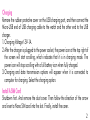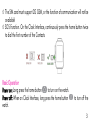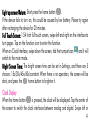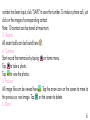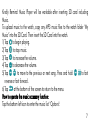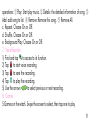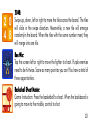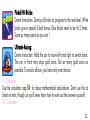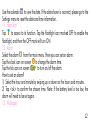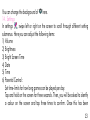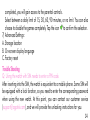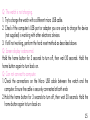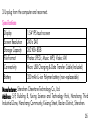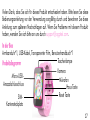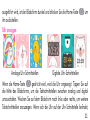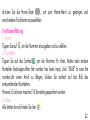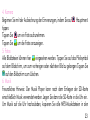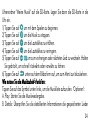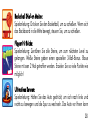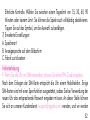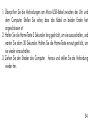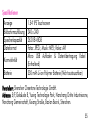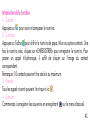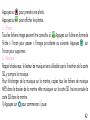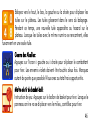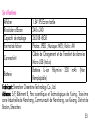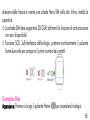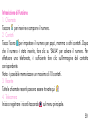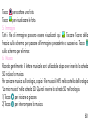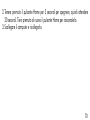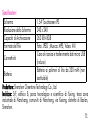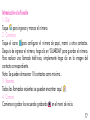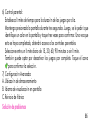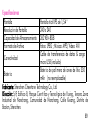AGPTEK
User Manual
English 01 | Deutsch 17 | Francais 36 | Italiano 54 | Español 72
Kids Smart Watch
Model: W20
Seite wird geladen ...
Seite wird geladen ...
Seite wird geladen ...
Seite wird geladen ...
Seite wird geladen ...
Seite wird geladen ...
Seite wird geladen ...
Seite wird geladen ...
Seite wird geladen ...
Seite wird geladen ...
Seite wird geladen ...
Seite wird geladen ...
Seite wird geladen ...
Seite wird geladen ...
Seite wird geladen ...
Seite wird geladen ...
Seite wird geladen ...

17
Vielen Dank, dass Sie sich für dieses Produkt entschieden haben. Bitte lesen Sie diese
Bedienungsanleitung vor der Verwendung sorgfältig durch und bewahren Sie diese
Anleitung zum sp
ä
teren Nachschlagen auf. Wenn Sie Probleme mit diesem Produkt
In der Box
Armbanduhr*1, USB-Kabel, Transparenter Film, Benutzerhandbuch*1
Produktdiagramm
Taschenlampe
Kamera
Mikrofon
Haus Taste
Reset Taste
SIM-
Kartensteckplatz
Micro-USB-
Ansccdschlusschluss

18
Aufladen
Entfernen Sie die Gummischutzabdeckung am USB-Ladeanschluss und schließen
Sie das Micro-USB-Ende des USB-Ladekabels an die Uhr und das andere Ende an
das USB-Ladegerät an.
1. Ladespannung≤5V-1A.
2. Nachdem das Ladeger
ä
t an die Steckdose angeschlossen ist, beginnt das
Power-Symbol oben rechts auf dem Bildschirm mit dem Scrollen, was darauf
hinweist, dass es sich im Lademodus befindet. Das Energiesymbol stoppt das
Scrollen, wenn die Uhr vollst
ä
ndig aufgeladen ist.
3. Es werden zwei Optionen angezeigt: Laden und Datenübertragung, wenn es zum
Aufladen an einen Computer angeschlossen ist. Wählen Sie den Aufladen.
Installieren Sie eine SIM-Karte
Zuerst ausschalten Sie und entfernen die Staubschutzkappe. Folgen Sie dann der

19
Pfeilrichtung und legen Sie eine Nano-SIM-Karte in den Steckplatz ein. Zum Schluss
installieren Sie die Abdeckung.
⚝ Die SIM-Karte muss 2G GSM unterstützen, sonst ist die Kommunikationsfunktion
nicht verfügbar!
⚝
SOS-Funktion. Dr
ü
cken Sie auf der Clock-Schnittstelle zweimal die Home-Taste,
um die erste Nummer der Kontakte zu wählen.
Grundbetrieb
Einschalten: Drücken Sie lange die Home-Taste , um die Uhr einzuschalten.

20
Ausschalten: Wenn bei der Uhr-Schnittstelle, dr
ü
cken Sie lange die Home-Taste ,
um die Uhr auszuschalten.
Bildschirm aufleuchten/Zurück: Drücken Sie kurz die Home-Taste .
Wenn sich das Ger
ä
t nicht einschalten l
ä
sst, kann dies an einer schwachen Batterie
liegen. Bitte versuchen Sie es erneut, nachdem Sie das Gerät 20 Minuten lang
aufgeladen haben.
Voller Touchscreen: 1,54-Zoll-Voll-Touchscreen, wischen Sie auf der
Benutzeroberfläche nach links und rechts, um Seiten umzublättern. Tippen Sie auf
das Funktionssymbol, um die Funktion aufzurufen. Wischen Sie im Uhr-Schnittstelle
ü
ber den Bildschirm, tippen Sie auf das Trompetensymbol , um in den
Stummschaltungsmodus zu wechseln.
Hellbildschirm Zeit: Die Hellbildzeit kann in den Einstellungen eingestellt werden. Es
stehen 5 Optionen zur Auswahl: 15s/30s/45s/60s/Immer. Wenn keine Operation

21
ausgef
ü
hrt wird, ist der Bildschirm dunkel und dr
ü
cken Sie die Home-Taste , um
ihn aufzuhellen.
Uhr anzeigen
Analoge Uhr-Schnittstellen Digitale Uhr-Schnittstellen
Wenn die Home-Taste gedrückt wird, wird die Uhr angezeigt. Tippen Sie auf
die Mitte des Bildschirms, um die Taktschnittstellen zwischen analog und digital
umzuschalten. Wischen Sie auf dem Bildschirm nach links oder rechts, um weitere
Taktschnittstellen anzuzeigen. Wenn sich die Uhr auf der Uhr-Schnittstelle befindet,

22
dr
ü
cken Sie die Home-Taste , um zum Home-Men
ü
zu gelangen und
verschiedene Funktionen auszuwählen.
Funktionseinführung
1. Anruf
Tippen Sie auf , um die Nummer einzugeben und zu w
ä
hlen.
2. Kontakter
Tippen Sie auf das Symbol , um die Nummer für Vater, Mutter oder andere
Kontakter festzulegen.After the number has been input, click “SAVE” to save the
number.Um einen Anruf zu tätigen, klicken Sie einfach auf das Bild des
entsprechenden Kontakters.
Hinweis: Es k
ö
nnen maximal 10 Kontakte gespeichert werden.
3. Letzte
Alle letzten Anrufe finden Sie hier .

23
4. Kamera
Beginnen Sie mit der Aufzeichnung der Erinnerungen, indem Sie auf Hauptmen
ü
tippen.
Tippen Sie , um ein Foto aufzunehmen.
Tippen Sie , um die Fotos anzuzeigen.
5. Fotos
Alle Bilddateien können hier eingesehen werden. Tippen Sie auf das Pfeilsymbol
auf dem Bildschirm, um zum vorherigen oder n
ä
chsten Bild zu gelangen.Tippen Sie
auf den Bildschirm zum Löschen.
6. Musik
Freundliches Hinweis: Der Musik Player kann nach dem Einlegen der SD-Karte
einschließlich Musik verwendet werden. Legen Sie dann die SD-Karte in die Uhr ein.
Um Musik auf die Uhr hochzuladen, kopieren Sie alle MP3-Musikdateien in den

24
Uhrenordner "Meine Musik" auf die SD-Karte. Legen Sie dann die SD-Karte in die
Uhr ein.
1) Tippen Sie auf , um mit dem Spielen zu beginnen.
2) Tippen Sie auf , um die Musik zu stoppen.
3) Tippen Sie auf , um die Lautst
ä
rke zu erh
ö
hen.
4) Tippen Sie auf , um die Lautstärke zu verringern.
5) Tippen Sie auf , um zum vorherigen oder nächsten Lied zu wechseln. Halten
Sie gedr
ü
ckt, um schnell r
ü
ckw
ä
rts oder vorw
ä
rts zu fahren.
6) Tippen Sie auf unten auf dem Bildschirm auf, um zum Menü zurückzukehren.
Wie nutzen Sie die Musikzubeh
ö
rfunktion:
Tippen Sie auf das Symbol unten links, um die Musikliste aufzurufen. "Optionen":
A. Play: Starten Sie die Musikwiedergabe.
B. Details:
Ü
berpr
ü
fen Sie die detaillierten Informationen die gespeicherten Lieder

25
auf der integrierten Speicherkarte.
C. Liste aktualisieren: Wiedergabeliste aktualisieren. Wenn dies nach dem
Importieren von Songs nicht in der Musikliste angezeigt wird, tippen Sie hier.
D. Einstellungen:
a. Prioritätsliste: Wählen Sie die Uhr oder die Speicherkarte.
b. Liste automatisch erstellen:
Auf: Wenn Sie unter A die Option
„
Anschauen
“
ausw
ä
hlen, werden die Songs im
Hauptgerät automatisch als Liste abgespielt. Wenn Sie "Speicherkarte" auswählen,
werden die Lider in "Meine Musik" automatisch als Liste abgespielt.
Aus: Erstellen Sie Ihre eigene Liste "Meine Musik" (Wenn Sie Off ausw
ä
hlen, tippen
Sie unten links "Speichern" auf Bildschirm, um den Listenverwaltung aufzurufen.
Tippen Sie anschließend auf "Optionen", um die folgenden Vorgänge auszuführen:
①
Wiedergabe: Starten Sie die Musikwiedergabe.
②
Details: Die detaillierten

26
Informationen des Songs.
③
Hinzuf
ü
gen: Lied zur Liste hinzuf
ü
gen.
④
Entfernen:
Entfernen Sie dieses Lied. ⑤ Alles entfernen.
c. Wiederholen. Wählen Sie Ein oder Aus.
d. Mischen. W
ä
hlen Sie Ein oder Aus.
e. Hintergrundspiel. Wählen Sie Ein oder Aus.
7. Diktierger
ä
t
1) Suchen und tippen Sie auf , um auf die Funktion zuzugreifen.
2) Tippen Sie auf , um die Sprachaufnahme zu starten.
3) Tippen Sie auf , um die Aufnahme zu speichern.
4) Tippen Sie auf , um die Aufnahme abzuspielen.
5) Verwenden Sie die Pfeile , um die vorherige oder nächste Aufnahme
auszuw
ä
hlen.
8. Spiele

27
5 Spiele auf der Uhr. Wischen Sie zur Auswahl über den Bildschirm und tippen Sie
auf einen zum Spielen.
2048:
Wischen Sie nach oben, unten, links oder rechts, um die Kacheln über
das Spielfeld zu bewegen. Die Kacheln gleiten in Wischrichtung. In der
Zwischenzeit erscheint zufällig ein neues Plättchen auf dem Brett. Wenn
sich die Kacheln mit derselben Nummer treffen, werden sie zu einer
Kachel zusammengef
ü
hrt.
Bienen Krieg
Tippen Sie auf den Bildschirm nach links oder rechts, um den Kämpfer
zum Schie
ß
en zu bewegen.Lila Feinde m
ü
ssen zweimal getroffen
werden. Erzielen Sie so viele Punkte wie möglich! Sie haben insgesamt
drei Möglichkeit.

28
Basketball Shießen Meister:
Spielanleitung: Drücken Sie den Basketball, um zu schießen. Wenn sich
das Backboard in die Mitte bewegt, steuern Sie, um zu schie
ß
en.
Flipper Hit Bricks:
Spielanleitung: Zerstören Sie alle Steine, um zum nächsten Level zu
gelangen. Weiße Steine geben einen speziellen 3-Ball-Bonus. Blaue
Steine m
ü
ssen 2 Mal getroffen werden. Erzielen Sie so viele Punkte wie
möglich !
Ultimatives Rennen:
Spielanleitung: Halten Sie das Auto gedrückt, um sich nach links und
rechts zu bewegen und die Spur zu wechseln. Das Auto vor Ihnen kann

29
Goldmünzen fallen lassen. Essen so viele Goldmünzen wie möglich. Vermeiden Sie
Kollisionen, Sie haben nur eine Chance.
9. Berechner
Verwenden Sie die Taschenrechner-App f
ü
r grundlegende mathematische
Berechnungen. Verwenden Sie dies jedoch nicht, um bei Pr
ü
fung zu betr
ü
gen, sonst
werden Sie nie lernen, die Antworten selbst zu erarbeiten.
10. Kalender
Verwenden Sie den Kalender , um das Datum anzuzeigen. Wenn das angezeigte
Datum nicht korrekt ist, rufen Sie das Men
ü
Einstellungen auf, um die Datums- und
Uhrzeitinformationen zur
ü
ckzusetzen.
11. Taschenlampe
Tippen Sie auf , um auf die Funktion zuzugreifen.Tippen Sie auf das mit AUS
gekennzeichnete Taschenlampensymbol, um die Taschenlampe zu aktivieren.dann
wird die AUS-Markierung zu Ein.

30
12. Wecker
W
ä
hlen Sie den Wecker aus dem Hauptmen
ü
.
Tippen Sie auf das Uhrensymbol auf dem Bildschirm, um die Weckzeit zu
ä
ndern.
Tippen Sie auf das H
ä
kchensymbol auf dem Bildschirm, um den Wecker ein-
oder auszuschalten.
Wie stellt man einen Wecker ein?
3) W
ä
hlen Sie Stunde und Minute aus, indem Sie die Stunden und Minuten nach
oben oder unten streichen.
4) Tippen Sie auf <ok>, um die gew
ä
hlte Zeit zu best
ä
tigen. Hinweis: Wenn der
Batteriestand zu niedrig ist, muss der Alarm erneut eingestellt werden.
13. Wandpapier
Sie k
ö
nnen den Hintergrund hier des
ä
ndern.
14. Einstellungen

31
In den Einstellungen wischen Sie auf dem Bildschirm nach links oder rechts, um
durch verschiedene Untermen
ü
s f
ü
r die Einstellungen zu bl
ä
ttern. Hier k
ö
nnen Sie
folgende Elemente anpassen:
1) Lautstärke
2) Helligkeit
3) Hellbildzeit
4) Datum
5) Zeit
6) Elterliche Kontrollel:
Legen Sie Zeitlimits fest, wie lange Spiele pro Tag gespielt werden können. Tippen
und halten Sie drei Sekunden lang auf dem Bildschirm. Anschlie
ß
end werden Sie
aufgefordert, eine Farbe auf dem Bildschirm zu identifizieren und zur Bestätigung
dreimal zu tippen.Sobald dies abgeschlossen ist, erhalten Sie Zugriff auf

32
Elterliche Kontrolle. Wählen Sie zwischen einem Tageslimit von 15, 30, 60, 90
Minuten oder keinem Limit. Sie k
ö
nnen die Spiele auch vollst
ä
ndig deaktivieren.
Tippen Sie auf das Symbol, um die Auswahl zu bestätigen.
7) Erweiterte Einstellungen:
A. Speicherort
B. Anzeigesprache auf dem Bildschirm
C. Fabrik zurücksetzen
Fehlerbehebung
F: Wenn Sie die Uhr mit SIM verwenden, m
ü
ssen Sie einen PIN-Code eingeben.
Nach dem Einlegen der SIM-Karte entspricht die Uhr einem Mobiltelefon. Einige
SIM-Karten sind mit einer Sperrfunktion ausgestattet, sodass Sie bei Verwendung der
neuen Uhr das entsprechende Passwort eingeben m
ü
ssen. An dieser Stelle k
ö
nnen

33
die Anweisungen zum Entsperren für Sie bereitstellen.
F: Die Uhr wird nicht aufgeladen.
1. Versuchen Sie, die Uhr mit einem anderen Micro-USB-Kabel aufzuladen.
2. Überprüfen Sie, ob der USB-Anschluss des Computers oder Adapter , mit dem Sie
das Ger
ä
t aufladen (nicht im Lieferumfang enthalten), mit anderen
elektronischen Geräten funktioniert.
3. Wenn dies immer noch nicht funktioniert, führen Sie die oben beschriebene
Hard-Reset-Methode durch.
F: Die Bildschirmanzeige ist nicht abnorma.
Halten Sie die Home-Taste zum Ausschalten 3 Sekunden lang gedrückt und warten
Sie dann 30 Sekunden. Halten Sie die Home-Taste erneut gedr
ü
ckt, um sie wieder
einzuschalten.
F: Kann keine Verbindung zum Computer herstellen.

34
1. Überprüfen Sie die Verbindungen am Micro-USB-Kabel zwischen der Uhr und
dem Computer. Stellen Sie sicher, dass das Kabel an beiden Enden fest
angeschlossen ist
2. Halten Sie die Home-Taste 3 Sekunden lang gedrückt, um sie auszuschalten, und
warten Sie dann 30 Sekunden. Halten Sie die Home-Taste erneut gedr
ü
ckt, um
sie wieder einzuschalten.
3. Ziehen Sie den Stecker des Computer heraus und stellen Sie die Verbindung
wieder her.

35
Spezifikationen
Anzeige
1.54" IPS Touchscreen
Bildschirmaufl
ö
sung
240 x 240
Speicherkapazität
262 KB+8GB
Dateiformat
Fotos: JPEG ; Musik: MP3; Video: AVI
Konnektivit
ä
t
Micro USB Aufladen & Datenübertragung Kabel
(Enthaltend)
Batterie
330 mAh Li-ion Polymer Batterie (Nicht austauschbar)
Herstellerr: Shenzhen Cheertone Technologie GmbH.
Adresse: 5/F, Geb
ä
ude B, Yuxing Technologie Park, Nanchang Dritte Industriezone,
Nanchang Gemeinschaft, Xixiang Stra
ß
e, Bao'an Bezirk, Shenzhen.
Seite wird geladen ...
Seite wird geladen ...
Seite wird geladen ...
Seite wird geladen ...
Seite wird geladen ...
Seite wird geladen ...
Seite wird geladen ...
Seite wird geladen ...
Seite wird geladen ...
Seite wird geladen ...
Seite wird geladen ...
Seite wird geladen ...
Seite wird geladen ...
Seite wird geladen ...
Seite wird geladen ...
Seite wird geladen ...
Seite wird geladen ...
Seite wird geladen ...
Seite wird geladen ...
Seite wird geladen ...
Seite wird geladen ...
Seite wird geladen ...
Seite wird geladen ...
Seite wird geladen ...
Seite wird geladen ...
Seite wird geladen ...
Seite wird geladen ...
Seite wird geladen ...
Seite wird geladen ...
Seite wird geladen ...
Seite wird geladen ...
Seite wird geladen ...
Seite wird geladen ...
Seite wird geladen ...
Seite wird geladen ...
Seite wird geladen ...
Seite wird geladen ...
Seite wird geladen ...
Seite wird geladen ...
Seite wird geladen ...
Seite wird geladen ...
Seite wird geladen ...
Seite wird geladen ...
Seite wird geladen ...
Seite wird geladen ...
Seite wird geladen ...
Seite wird geladen ...
Seite wird geladen ...
Seite wird geladen ...
Seite wird geladen ...
Seite wird geladen ...
Seite wird geladen ...
Seite wird geladen ...
Seite wird geladen ...
Seite wird geladen ...
-
 1
1
-
 2
2
-
 3
3
-
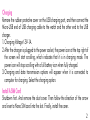 4
4
-
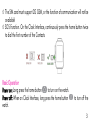 5
5
-
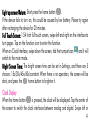 6
6
-
 7
7
-
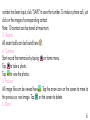 8
8
-
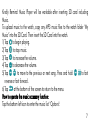 9
9
-
 10
10
-
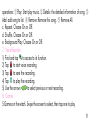 11
11
-
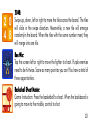 12
12
-
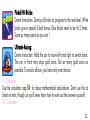 13
13
-
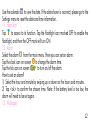 14
14
-
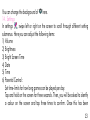 15
15
-
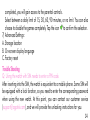 16
16
-
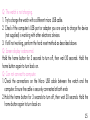 17
17
-
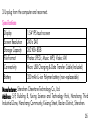 18
18
-
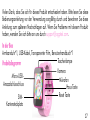 19
19
-
 20
20
-
 21
21
-
 22
22
-
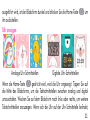 23
23
-
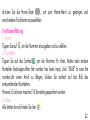 24
24
-
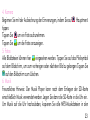 25
25
-
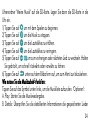 26
26
-
 27
27
-
 28
28
-
 29
29
-
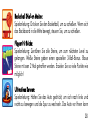 30
30
-
 31
31
-
 32
32
-
 33
33
-
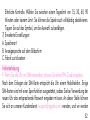 34
34
-
 35
35
-
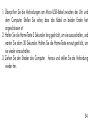 36
36
-
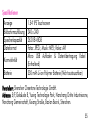 37
37
-
 38
38
-
 39
39
-
 40
40
-
 41
41
-
 42
42
-
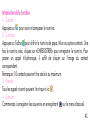 43
43
-
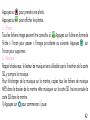 44
44
-
 45
45
-
 46
46
-
 47
47
-
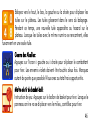 48
48
-
 49
49
-
 50
50
-
 51
51
-
 52
52
-
 53
53
-
 54
54
-
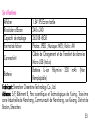 55
55
-
 56
56
-
 57
57
-
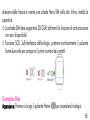 58
58
-
 59
59
-
 60
60
-
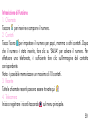 61
61
-
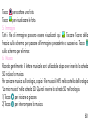 62
62
-
 63
63
-
 64
64
-
 65
65
-
 66
66
-
 67
67
-
 68
68
-
 69
69
-
 70
70
-
 71
71
-
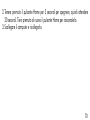 72
72
-
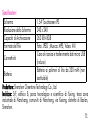 73
73
-
 74
74
-
 75
75
-
 76
76
-
 77
77
-
 78
78
-
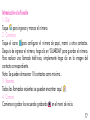 79
79
-
 80
80
-
 81
81
-
 82
82
-
 83
83
-
 84
84
-
 85
85
-
 86
86
-
 87
87
-
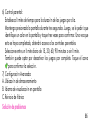 88
88
-
 89
89
-
 90
90
-
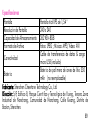 91
91
-
 92
92
AGPtek W20 Benutzerhandbuch
- Typ
- Benutzerhandbuch
- Dieses Handbuch eignet sich auch für
in anderen Sprachen
- English: AGPtek W20 User manual
- français: AGPtek W20 Manuel utilisateur
- español: AGPtek W20 Manual de usuario
- italiano: AGPtek W20 Manuale utente